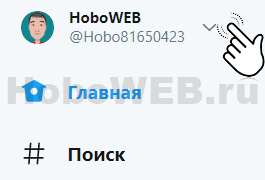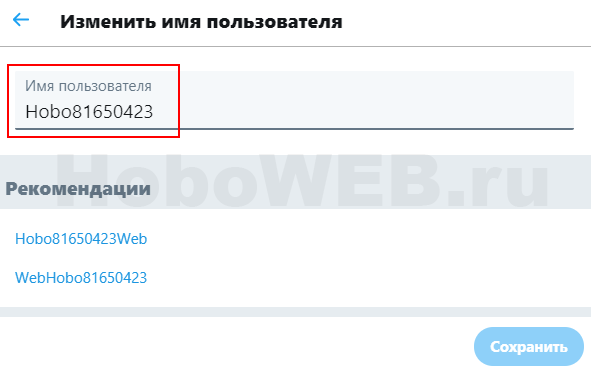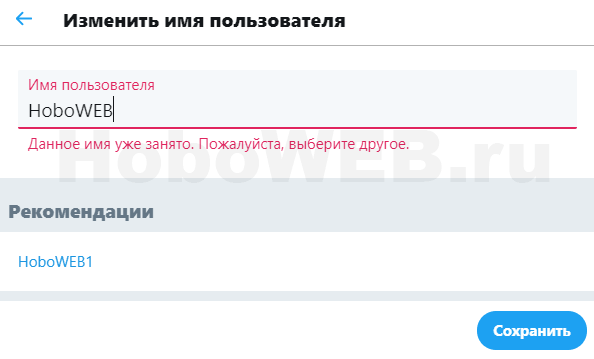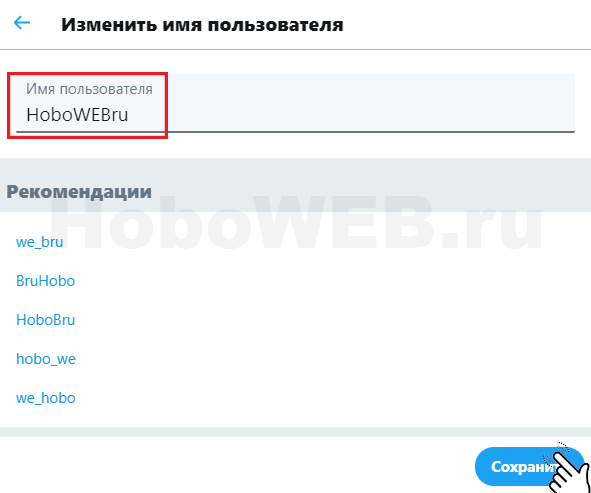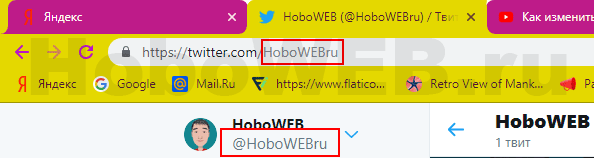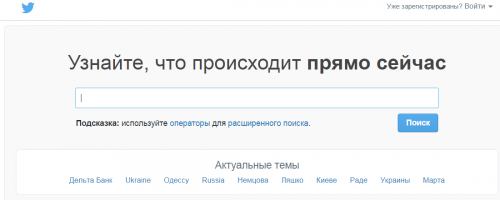как пишется адрес в твиттере
Как изменить адрес страницы в Твиттере
Друзья, сегодня расскажу и покажу, как изменить адрес страницы в Твиттере. Я имею ввиду URL-адрес, который отображается в адресной строке браузера, когда мы заходим на свою страницу.
Зачем вообще это нужно? Дело в том, что при создании учётной записи в Twitter, социальная сеть присваивает, как правило, не очень красивое имя пользователя, добавляя к нему либо ряд цифр, либо какие-то буквы. Это происходит в том случае, если выбранное вами имя уже имеется в базе имён Твиттера. Имя пользователя содержится и в URL-адресе странички.
Смотрите, как сделать, чтобы адрес в Твиттере изменился и выглядел более лаконично для лучшего запоминания.
Изначально, когда я зарегистрировал аккаунт в Твиттере, URL отображался так, как показано на скриншоте ниже. То есть к моему имени был автоматом добавлен хвост, состоящий из цифр. Я решил, что это надо срочно исправить, чтобы адрес был более красивым и запоминающимся. Оказалось, что сделать это совсем не сложно.
Инструкция
Давайте выполним всего 4 пункта.
Шаг 1. Авторизовавшись в своём аккаунте, необходимо кликнуть по аватарке аккаунта, расположенной вверху, в левой части страницы. Этим мы вызовем настройки.
Шаг 2. В появившемся слева вертикальном меню надо перейти к пункту «Настройки и конфиденциальность».
Шаг 3. Перед нами откроются настройки учётной записи. Нас интересует раздел «Вход в систему и безопасность». Здесь мы видим имя пользователя, которое предстоит изменить. Для этого кликнем по строке с именем, как показано на скриншоте ниже.
Шаг 4. Теперь поле «Имя пользователя» станет активным, то есть появляется возможность установить в него курсор и произвести корректировки.
На этом шаге необходимо добиться того, чтобы наше новое имя было уникальным в Твиттере. Пока не исчезнет надпись красного цвета «Данное имя уже занято. Пожалуйста, выберете другое», сохранить настройки не получится.
Но вот, значение, которое я ввёл в поле «Имя пользователя», показалось Твиттеру уникальным, и теперь можно смело кликнуть по кнопке «Сохранить».
Посмотрите, теперь после знака собачки отображается то имя, которое я только что сохранил.
При этом и в URL-адресе цифры исчезли и отображается нужное мне значение.
Видео-инструкция
Друзья, если вам удобнее посмотреть «вживую», как выглядит процесс смены адреса страницы и имени пользователя Twitter, предлагаю это видео. Его продолжительность всего 1 минута 20 секунд.
Надеюсь, что данная информация оказалась для вас полезной. Буду благодарен за лайки и репосты.
Размещение ссылки на твит, момент, список или Аудиокомнату в Твиттере
У каждого твита, момента, списка и Аудиокомнаты есть собственный URL-адрес, которым можно поделиться с друзьями.
Перейдите к твиту, URL-адрес которого необходимо получить.
Нажмите значок Поделиться
Нажмите Поделиться твитом с помощью.
Выберите Копировать ссылку на твит. URL-адрес будет скопирован в буфер обмена.
Перейдите к твиту, URL-адрес которого необходимо получить.
Нажмите значок Поделиться
Выберите Копировать ссылку на твит. URL-адрес будет скопирован в буфер обмена.
Перейдите к твиту, URL-адрес которого необходимо получить.
Нажмите в твите значок
Во всплывающем меню выберите пункт Скопировать ссылку на твит. URL-адрес будет скопирован в буфер обмена.
При просмотре постоянной ссылки на твит отображается следующая информация:
Как найти URL-адрес момента
на устройствах под управлением iOS,
На устройствах под управлением iOS нажмите значок «Поделиться»
, а затем нажмите «Твитнуть этот момент», чтобы просмотреть URL-адрес в окне написания твита. В этом же всплывающем меню можно скопировать URL-адрес.
Нажмите значок «Поделиться»
, а затем нажмите «Твитнуть этот момент», чтобы просмотреть URL-адрес в окне написания твита. В этом же всплывающем меню можно скопировать URL-адрес.
Нажмите на момент. Его URL-адрес появится в адресной строке веб-браузера.
Как зарегистрироваться в твиттере: с компьютера и телефона
Салют мои дорогие читатели! Надеюсь, что вы уже успели соскучиться по полезной информации. И сегодня темой нашего урока будет «Как зарегистрироваться в твиттере».
Но для начала хочется узнать, хорошо ли вы изучили вчерашний материал? Напишите в комментариях, сколько времени понадобилось, чтобы удалить группу в одноклассниках.
Сегодня разговор пойдет о правильном порядке регистрации в твиттере. Я не увидел возможности подключиться к системе через другие социальные сети, поэтому освещать буду стандартный метод.
Как найти форму регистрации
Переход к регистрационной форме можно осуществить двумя способами:
И первый и второй вариант переведет пользователя на форму регистрации.
Действия указанные выше можно выполнить как с телефона, так и с компьютера.
Как зарегистрироваться в Твиттере с компьютера
Создание учетной записи не составит большого труда.
Давайте рассмотрим пошаговый алгоритм регистрации, который состоит из следующих пунктов.
Во-первых, необходимо зайти на официальный сайт, где в правой части экрана будет расположена кнопка «Регистрация».
Во-вторых, после этого нужно пройти пять кругов регистрации:
В-третьих, в конце успешной регистрации твиттер предложит выбрать интересующие вас тематики. Это действие можно также пропустить, все равно потом лента будет наполняться исходя из ваших интересов.
В социальной сети твиттер существует функция синхронизации с книгой контактов телефона, привязанного к аккаунту. Если вам это неинтересно. Этот шаг тоже можно пропустить. Для этого предусмотрена кнопка «не сейчас».
При завершенной регистрации, можно заменить номер телефона, логина и электронного адреса почты в любой момент.
Бонусы
Страница твиттер позволяет:
Регистрируемся в твиттере без номера телефона
Существуют люди, которые боятся указывать свой телефон в интернете. Специально для них разработчики предусмотрели возможность регистрации по электронной почте.
Для этого на первом шаге регистрации нужно нажать на кнопку «использовать электронную почту».
В этом случае код подтверждения придет на указанный адрес.
Дальше процесс пойдет по стандартному алгоритму.
Подключаемся к твиттеру с помощью телефона
Процесс создания аккаунта в твиттере с помощью компьютера мы рассмотрели выше. Теперь перейдем к вопросу, как зарегистрироваться в твиттере с телефона.
Сейчас все больше развиваются информационные технологии, и в связи с этим люди переносят свою рабочую деятельность на мобильные телефоны, чтобы всегда под рукой держать рабочие инструменты.
Регистрация ничем не отличается от алгоритма, выполняемого на компьютере.
Есть возможность зайти на главную страницу через браузер мобильного устройства. Где автоматически будет открыта мобильная версия.
Она будет выглядеть, как показано на рисунке ниже.
Тут тоже нет больших премудростей.
Во-первых, начать необходимо со скачивания официального приложения из Google Play или AppStore. Приложение предоставляется пользователям абсолютно бесплатно, и к тому же полностью русифицировано.
Во-вторых, в приложении регистрация упрощена до минимума и сопровождается подсказками. Процесс регистрации заключается в введении в конкретные поля регистрационной формы логина, номера телефона и подтверждении создания профиля твиттер, чтобы начать вести свой микроблог.
Пользователи смартфонов не обделены по количеству функций, так как приложение полностью дублирует официальный сайт твиттера. Тут также как и на сайте можно в любое время сменить имя, ник или пароль.
Блокировка аккаунта сразу после создания
Сейчас участились случаи блокировки аккаунта сразу после регистрации. Почему так происходит?
Это обычно происходит при регистрации через электронную почту. В этом случае после окончания регистрации на почту приходит оповещение о блокировке аккаунта.
Оно выглядит вот так.
В этом сообщении говорится об автоматической блокировке, основанной на правилах сервиса. А разблокироваться можно будет, предоставив подтверждение, что вы не являетесь роботом. Это выполняется с помощью привязки номера к аккаунту твиттер.
Для начала проверки необходимо нажать на кнопку старт. Дальше будет предложено ввести капчу и поставить галочку «I’m not a robot» и далее «Continue».
Эта проверка отсеивает ботов, которые не смогут ее пройти.
После этого вводим номер мобильного телефона и нажимаем на кнопку «Send code».
Дожидаемся, когда придет смс сообщение с кодом подтверждения. Который вводим для окончания регистрации.
Блокировка аккаунта происходит из-за борьбы с фейковыми аккаунтами, так как жалобы на спам возросли многократно. Из-за этого при регистрации по электронному адресу система блокирует аккаунт. И дает доступ после привязки профиля к телефону.
Заключение
Вот вроде бы и все, что я хотел вам сегодня рассказать.
Надеюсь, этой информации будет достаточно, чтобы с первого раза зарегистрироваться в твиттере. Поэтому читайте и переходите к практике.
Регистрация в Твиттере как модный тренд
Люди не могут существовать без социума и общения – это одни из главных потребностей человека. В наше время у каждого, кто имеет доступ к интернету, наверняка есть аккаунты в каких-либо социальных сетях. Общение приносит людям удовольствие, поэтому разработчики стараются сделать этот процесс более быстрым и комфортным, пытаясь разнообразить функционал своих продуктов.
В Твиттере пользователи имеют возможность, как обмениваться сообщениями длинной в 140 знаков, так и вести свой блог, публикуя посты, не превышающие установленный лимит, из-за чего он получил название « микроблог ».
Почему ведущий сервис микроблогов имеет такое название? Все очень просто: общение между пользователями данного ресурса очень похоже на то, как птички щебечут между собой, издавая короткие звуки аналогично тому, как люди шлют друг другу короткие сообщения и публикуют твиты.
Twitter в переводе означает « щебетание ». Разработчики решили, что это удачное название и остановились на нем. Что отразилось и на выборе логотипа, на котором изображена птичка:
Как было сказано раннее, данная социальная сеть обладает некоторыми особенностями, среди которых:
Регистрация в Твиттере
С каждым днем пользователей данной социальной сети становится все больше и больше, так как иметь аккаунт в Twitter очень модно. Регистрация в Твиттере занимает всего несколько минут:
1. Для создания аккаунта первым делом нужно перейти на страницу регистрации и заполнить, стандартные для социальных сетей, поля:
Нужно заметить, что регистрация без электронной почты невозможна – это обязательное поле для заполнения. Затем необходимо кликнуть по кнопке « Регистрация »:
2. После заполнения приведенных выше полей, сервис предлагает выбрать имя пользователя ( nickname ), после чего необходимо нажать на « Регистрация »:
3. Далее следует настройка аккаунта, которая включается в себя 6 шагов:
Вход в аккаунт
Для того чтобы войти в созданный аккаунт, необходимо зайти на сайт twitter.com и ввести в соответствующие поля адрес электронной почты, а также пароль, указанные при регистрации:
После нажатия на кнопку « Войти » будет осуществлен переход в Твиттер ( Моя страница ). Регистрация проведена успешно, если при входе не возникло никаких проблем.
Регистрация в Твиттере через другие сети
Можно ли читать Твиттер без регистрации?
Большим количеством пользователей Твиттер в какой-то степени обязан звездам кино и музыки, правительственным деятелям, просто публичным людям, которые завели аккаунты в этой социальной сети и выкладывают интересные моменты, а также новости из своей жизни, что крайне любопытно для поклонников. Поэтому читать твиты кумиров, да и обычных пользователей, можно не затрудняя себя созданием своей страницы в рамках сервиса.
В Твиттере также можно осуществить поиск людей без регистрации, достаточно перейти по адресу https://twitter.com/search-home# и в строке поиска вести имя и фамилию интересующего человека, но так как у него может быть много тесок, то лучше воспользоваться ником, тогда Твиттер выдаст единственно верный результат:
Программы для регистрации твиттер-аккаунтов
Твиттер является не только средством общения, но и инструментом для продвижения и рекламирования брендов, ведения бизнеса, раскрутки сайтов и блогов. Далеко не каждый веб-мастер знает о том, как влияют на индексацию сайта в поисковике ссылки из Твиттера, а они на самом деле имеют колоссальный эффект.
Таким образом, Твиттер является альтернативой наскучившим многим Вконтакте и Facebook с их рекламой ( к тому же, и конкурентом, поэтому регистрация в Твиттере через ВК и другие социальные сети невозможна ), и выступает не только средством для быстрого распространения информации и общения, но и инструментом для раскрутки бренда, блога, сайта, ведения бизнеса и рекламных кампаний.
Если вы новичок в Twitter
Время прочтения: 1 минутa

Что это такое
Twitter (твиттер) — это самый простой способ для самовыражения.
Вы можете написать то о чем думаете или мечтаете, рассказать о своих похождениях на работе или дома, сообщить о походах в кино или кафе, оповещать всех о горячих скидках в дорогих в бутиках или посветить свой Twitter рассказу о приготовлении кулинарных изысков.
Все стороны вашей многогранной жизни, все, что крутиться у вас в голове, чем вы хотите поделиться с остальными: все это вы можете опубликовать в Twitter.
Как зарегистроваться
Для того что бы зарегестрироваться в Twitter переходим на сайт микроблогов по ссылке www.twitter.com и нажимаем sign up либо на эту кнопку.
Перед вами появиться интерефейс регистрации, что бы ее пройти нужно заполнить все поля.
В поле Full name вводим свое полное имя, или проще говоря свое имя и фамилию. Можно ограничиться только вводом имени. Full name будет использоваться только в вашем профиле.
Если набранный вами никнейм не занят, то вы увидите следующее сообщение
А если его уже кто-то использует, то вас об этом предупредят:
Password (пароль). Используется при входе в twitter и защищает ваш аккаунт. Рекомендуется в пароле использовать и буквы и цифры, чтобы эффективней защитить вашу учетную запись. Если вы введете надежный пароль, система вам сообщит об этом следующим индикатором:
Но лучше если Twitter сообщит что у вас очень сложный и значит очень надежный пароль:
Если же пароль будет не достаточно надежен, то вы увидите:
И если пароль короткий, то вы увидите:
И не придумывайте слишком очевидные пароли, Twitter их тоже распознает:
Email — это ваш электронный ящик, куда придет письмо с подтверждением вашей регистрации. Что бы завести себе почтовый ящик, если такового еще нет, то прочитайте это руководство.
Под полем Email располагается, помеченный галочкой пункт Let others find me by my email address то есть «позволить другим искать вас по вашему электронному ящику». Отмечать или нет, это ваш выбор, но по умолчанию, этот пункт отмечен.
Вводите только реальный e-mail адрес потому что его нужно будет потом будет подтвердить.
Terms of Service — условия предоставления услуг. Если есть желание и знание английского, а также свободное время, можете прочесть, в противном случае пропускайте.
И что бы закончить регистрацию остается нажать Create my account:
Вас попросят подтвердить, что вы не робот, для этого потребуется ввести буквы с картинки.
Затем вам предложат выбрать пользователей по интересам, но мы рекомендуем пропустить этот шаг. Но если вам интересны англоговорящими люди, то среди предложенных категорий вы сможете выбрать понравившихся. Нажимаем далее:
Следующим шагом Twitter предложит попробовать найти ваших друзей с помощью e-mail. Тоже пропускаем этот шаг, нажимаем на Skip import:
Итак, поздравляем, вы успешно стали новым Twitter пользователем!
Первый твит
Ну что ж, настало время написать свое первое сообщение или Tweet. Так как Twitter — сервис микроблогов, то все сообщения ограниченны длиной в 140 символов. Но их может быть бесконечное количество. Рядом с кнопкой Tweet находиться счетчик, который показывает сколько у вас осталось символов.
Что бы вам было проще придумать о чем написать, создатели предлагают ответить на очень простой вопрос: What’s happening? (что сейчас происходит?), и записать ответ в форму под ним:
Затем нажимаем на кнопку Tweet и ваше сообщение моментально попадет в сеть, где его смогут прочитать другие пользователи.
Добавление фотографии и информации о себе
Если вы не хотите оставаться инкогнито, то мы рекомендуем добавить дополнительная информацию или bio, а так же аватарку (графическое представление пользователя, то есть картинку). Bio и аватарка очень важны, так по ним вас будут узнавать другие пользователи. По статистике с пользователями у которых есть bio и аватрака общаются в 4 раза чаще.
Что бы все это добавить, перейдите в настройки профиля, нажав на треугольник рядом с вашим именем пользователя, а затем выбрав Settings:
Потом используйте вкладку Profile и вы на месте:
Picture – вы можете загрузить свою фотографию (аватар) или любую картинку, которая вам понравится, для этого нужно нажать на ссылку Change image. Если выбранная картинка не понравилась, и вы хотите поэксперементировать еще, то чтобы удалить картинку нужно нажать на ссылку Delete this image.
Name – ваше имя (и фамилия). Можете изменять эти данные, например написать имя транслитом.
Location – ваше местоположение. Чаще всего пользователи указывают тут свою страну и город.
Web – в этом поле вы можете ввести адрес своего сайта, блога и т.д.
Bio – короткий рассказ о себе. Чем увлекаетесь, что любите, во что играете и так далее.
И в конце, не забываем нажать Save, что бы сохранить изменения.
Что бы вернутсь на домашнюю страницу, вверху нижно нажать на ссылку Home. Такая же ссылка есть и на главной странице. Либо можно нажимать на логотип Twitter.
Поиск других пользователей
Существовать в Twitter намного веселее если у вас есть друзья или твиттеряне, на которых вы подписаны, то есть following. Для того что бы найти новый твиплов (twitter пользователей), существует несколько способов:
Самый простой из них ввести имена уже известный вам пользователей в поиске находящимся вверху страницы. Например, меня @ShutteR77 или моего друга @Makpage и нажать Enter:
Затем выбрать вкладку People и среди предложенных результатов найти самого пользователя:
Так же можно написать имя пользователя в строке браузера. Например, https://twitter.com/ShutteR77 или https://twitter.com/Makpage.
Как подписаться на пользователя
Что бы подписаться или зафоловить только что найденного пользователя просто нажмите на кнопку Follow:
Если нажать на имя пользователя, то слева появиться небольшое окошко с дополнительной информацией о человеке, а так же несколько последних сообщений из его ленты. Теперь его можно зафоловить, нажав на кнопку Follow в этом окошке:
Общение
В Twitter люди пишут много сообщений и иногда вам хочется их откомментировать. Поэтому в сервисе предусмотрена функция отправки ответов или reply.
Что бы написать reply напишите @ и имя человека, которому вы хотите ответить. Любой ответ вам или упоминание вас (ваш никнейм указанный с собакой) появиться во вкадке @Mentions (упоминания) на домашней странице Twitter. Если вы подписаны на пользователя, то есть фоловите его, то все его reply вам будут появляться в основной ленте сообщений (например, как у меня).
Что бы написать ответ, достаточно навести курсор мышки на сообщение и нажать Reply.
После этого появиться окошко, где вы можете написать свой ответ. Если в сообщение упоминается несколько пользователей, то в окошке сначала будет стоят ник пользователя, чье сообщение вы собираетесь откоментеровать, а потом все остальные пользователи, которые были упомянуты в твите:
Это основные функции, настройки и понятия в Twitter, которые должен знать каждый новичек.
Добро пожаловать в мир Twitter. Не забывай фоловить нас @ShutteR77 и @Makpage